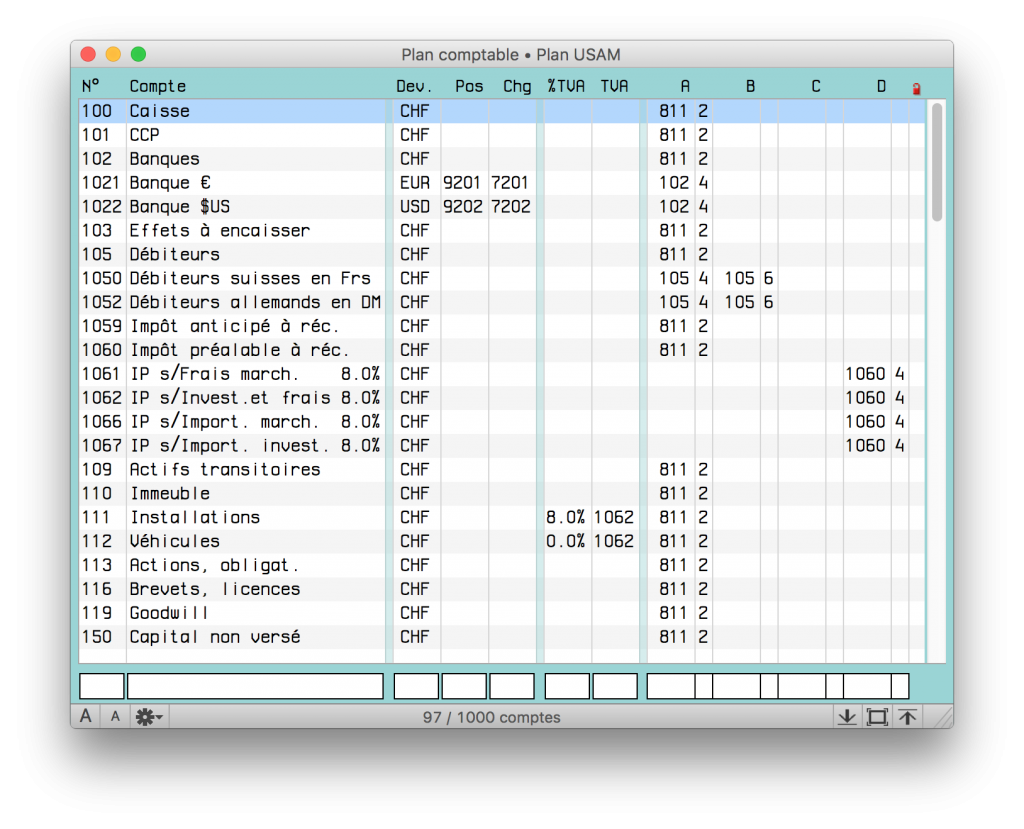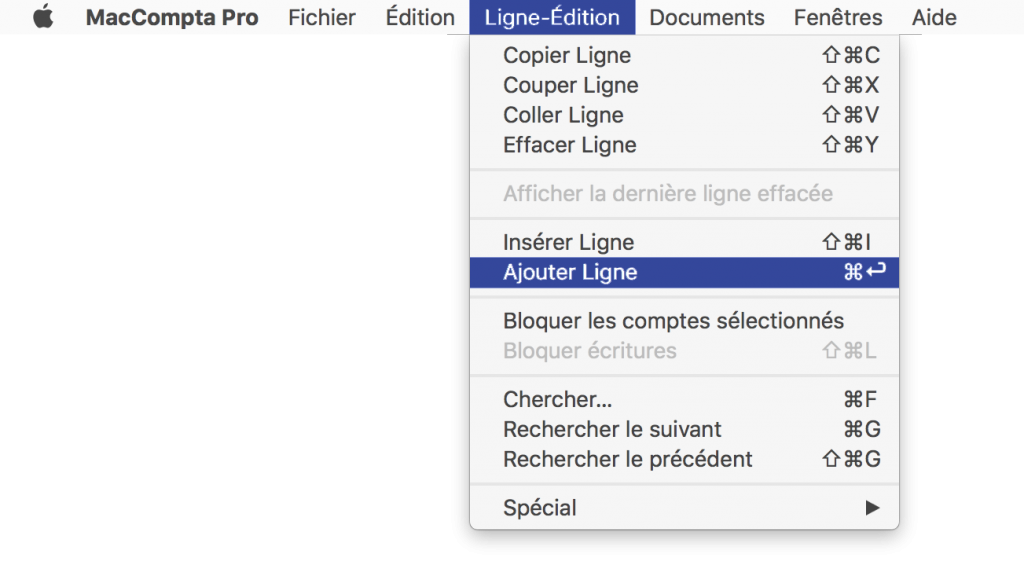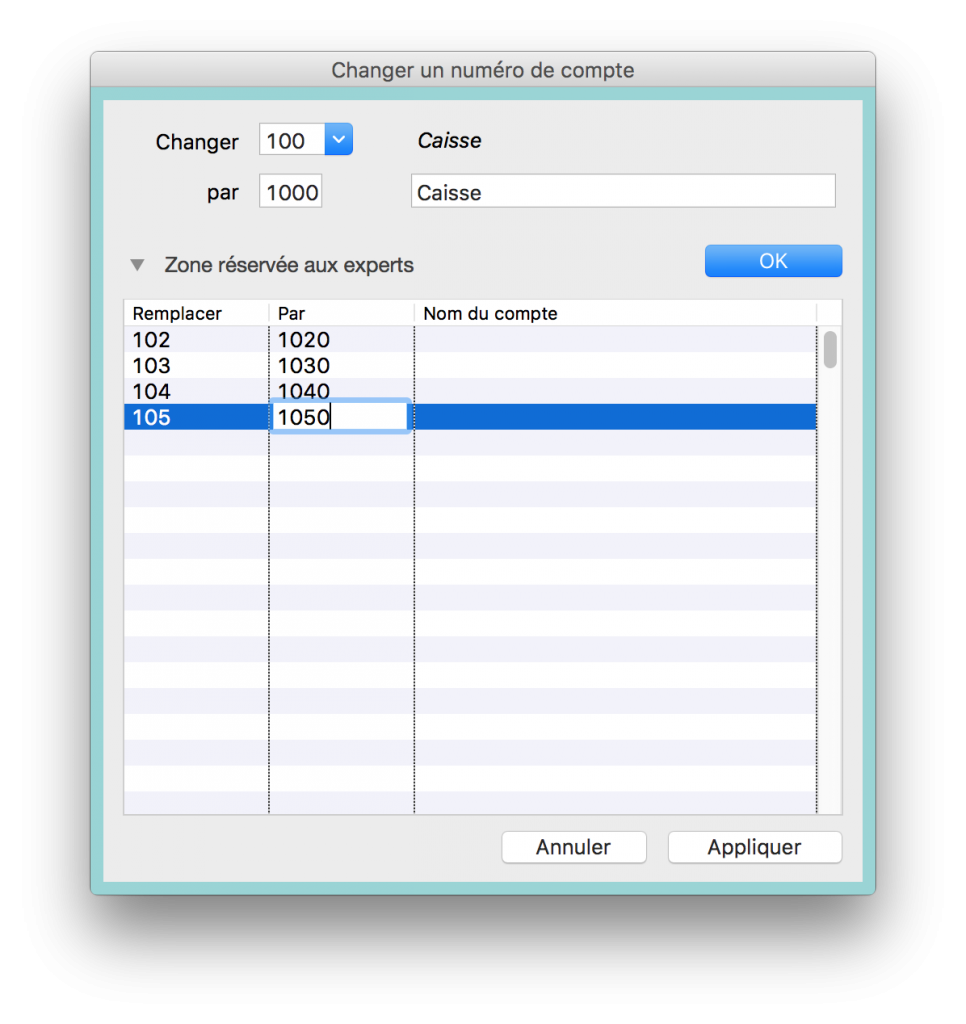Dans cette section :
- Généralités
- Contrôle de la ligne d’édition
- Ajouter un nouveau compte
- Modification, copier-coller
- Modifier un numéro de compte
- Effacer un compte
1 – Généralités
Vous pouvez afficher le plan comptable à tout moment depuis le menu «Fenêtres».
N° : Numéro de compte
A chaque compte est associé un numéro qui sera utilisé pour référencer ce compte dans le journal ainsi que dans le grand livre. Ce numéro peut comporter entre 1 et 4 chiffres en mode standard, ou entre 1 et 9 caractères en mode alphanumérique.
Compte : Nom du compte
Le nom de chaque compte peut comporter de 25 à 30 caractères alphanumériques.
Dev. : Devise
Le nom de l’espèce affectée à un compte doit comporter entre 0 et 4 caractères. L’espèce doit avoir été créée au préalable.
NOTE : un nom de devise vide (0 caractères) désigne obligatoirement l’espèce principale.
Voir le chapitre sur les monnaies étrangères
Pos : Compte position
Numéro du compte Position-Devise correspondant à la monnaie étrangère désignée pour un compte. Ce champ est ignoré par le programme s’il s’agit de l’espèce principale.
Chg : Compte change
Numéro du compte Change correspondant à la monnaie étrangère désignée pour un compte. Ce champ est ignoré par le programme s’il s’agit de l’espèce principale.
%TVA : Taux TVA
Taux de TVA qui doit être appliqué à un compte, exprimé par un nombre à une seule décimale.
Par exemple : 6.5 5.2 2.0
TVA
Numéro du compte de contrepartie TVA, qui doit être utilisé par les automatismes TVA.
Colonnes de bouclement : A, B, C, D
Les colonnes de bouclement permettent de définir jusqu’à quatre schémas de bouclement automatique.
Voir le chapitre sur le Bouclement automatique.
NOTE : L’utilisateur qui a un plan comptable bien établi devrait lire le chapitre sur le bouclement automatique avant d’introduire ses comptes, afin de pouvoir donner directement les indications pour les bouclements automatiques.
Pour les autres, il est toujours possible de déterminer les plans de bouclements automatiques ultérieurement.
Les comptes se préparent dans la ligne d’édition et sont ensuite ajoutés dans le plan comptable. La ligne d’édition doit au moins comporter le numéro et le nom du compte pour pouvoir être ajoutée au plan comptable. Les autres indications sont facultatives.
2 – Contrôle de la ligne d’édition
La ligne d’édition est toujours contrôlée avant d’être traitée. Des messages sont affichés pour signaler les erreurs éventuelles à l’utilisateur, par exemple, un numéro de compte déjà existant.
Lors de la saisie dans la ligne d’édition, la touche Retour (⏎) permet de passer au champ suivant (comme la touche TAB) et valide le champ actuel.
3 – Ajouter un nouveau compte
Il est toujours possible d’ajouter un nouveau compte dans le plan comptable, même en cours d’exercice.
Pour ajouter un compte, il vous suffit de remplir la ligne d’édition du plan comptable et de l’ajouter via le menu Ligne-Édition > Ajouter ligne ou avec la touche Enter (⌤).
Le programme se charge lui-même de classer les comptes par ordre de préfixe;
Ex: 1-10-100-1000-1001-1009-101-1010-1099-11-110-1100-1101-9999
4 – Modification, copier-coller
Tous les champs d’un compte, à l’exception de son numéro, peuvent être changés en tout temps.
Il suffit de sélectionner le compte dans le plan comptable en double-cliquant dessus, de le modifier dans la ligne d’édition et d’enregistrer la modification en utilisant le menu Ligne-Edition > Coller ligne.
NOTE : Un double clic sur une ligne du plan comptable la copie dans la ligne d’édition.
5 – Modifier un n° de compte
Il est toujours possible de modifier un numéro de compte, en tout temps, depuis le menu Ligne-Edition > Spécial > Modifier un numéro de compte…
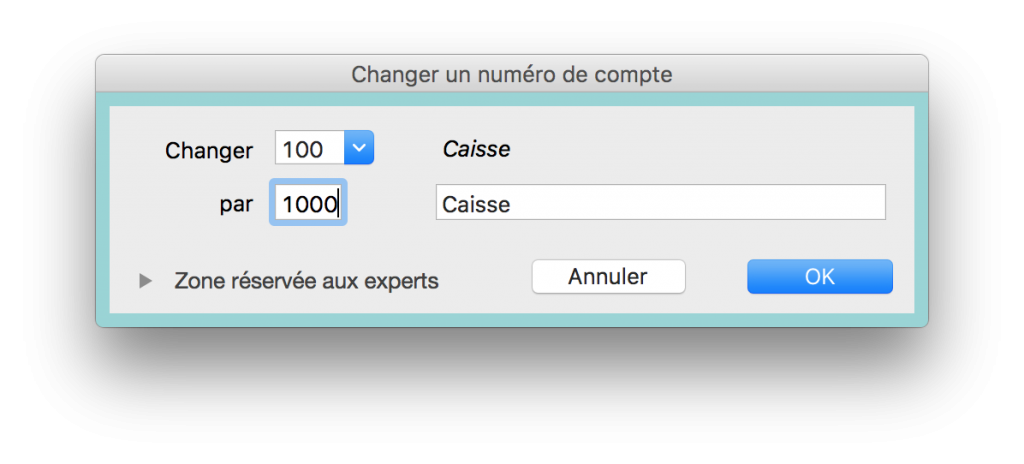 Il est également possible d’utiliser le mode expert pour modifier simultanément une série de numéros de comptes.
Il est également possible d’utiliser le mode expert pour modifier simultanément une série de numéros de comptes.
NOTE :
En mode normal, si le champ «Nom du compte» est vide, le nom du compte d’origine sera effacé.
Dans la zone réservée aux experts, si le champ «Nom du compte» est vide, le nom du compte restera inchangé.
6 – Effacer un compte
Il est possible de supprimer un compte dans le plan comptable en tout temps depuis le menu Ligne-Edition > Effacer ligne.
Cette opération n’est seulement possible que si le compte ne contient aucune écriture, s’il ne reçoit aucun solde lors d’un bouclement automatique et s’il n’est pas utilisé par les automatismes TVA ou la gestion multi-monnaies.
NOTE : si le compte est utilisé dans le journal ou par un autre compte, il ne sera pas supprimé et un message d’erreur sera affiché.